Apeasoft iOS Unlocker 是一款用於解鎖 iOS 螢幕、Apple ID 和螢幕時間密碼的工具。它將在幾秒鐘內快速解鎖您的 iPhone、iPad 或 iPad。無論您是遇到忘記螢幕密碼還是丟失Apple ID/iCloud帳戶,都可以向iOS Unlocker尋求協助。請依照本指南擦除 iPhone 密碼,並刪除 Apple ID、螢幕時間、MDM 和 iTunes 備份加密。
步驟1。從官方網站下載 Apeaksoft iOS Unlocker。您也可以透過以下連結下載軟體:https://downloads.apeaksoft.com/ios-unlocker.exe。
步驟2。雙擊下載的檔案。然後會彈出安裝視窗。首先選擇語言。
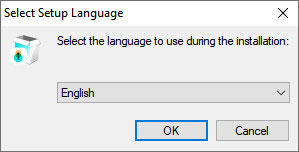
步驟3。將顯示設定視窗。建議您在繼續安裝之前關閉所有應用程式。然後點擊 下一頁.
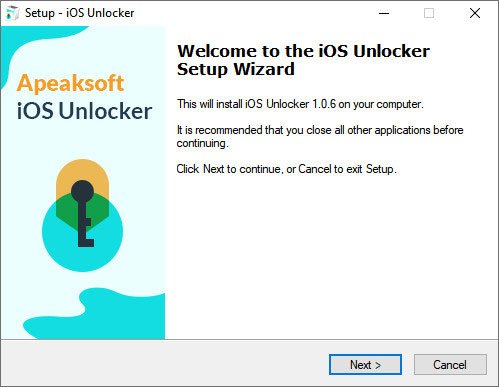
步驟4。仔細閱讀許可協議,然後點擊 下一頁 前進。
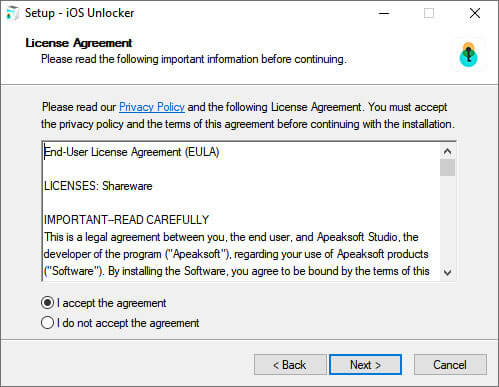
步驟5。 點擊 瀏覽 選擇一個儲存路徑來儲存有關該程式的檔案。
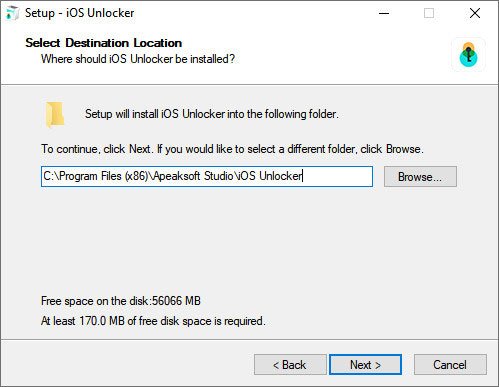
步驟6。幾秒鐘後,安裝將完成。點選 完 推出它。
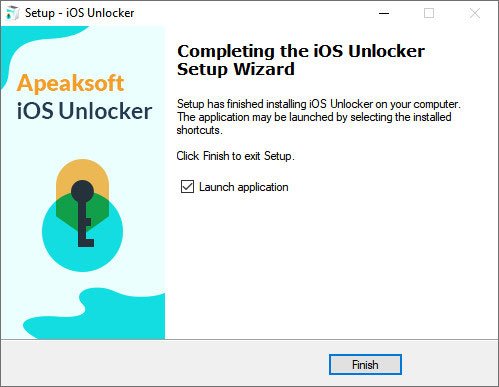
當您啟動iOS Unlocker時,會彈出註冊視窗。輸入電子郵件地址和註冊碼。
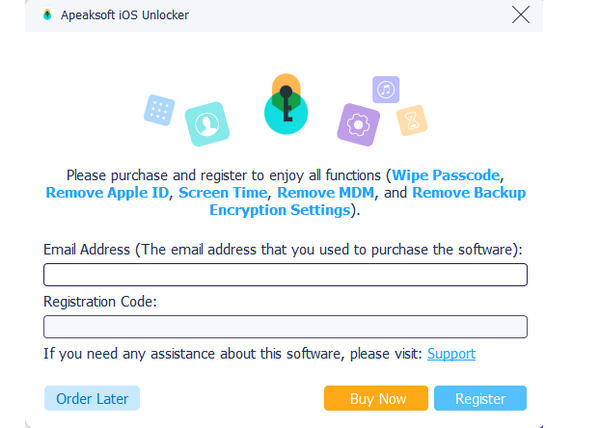
你也可以點擊 選項 > 登記,或點選介面右上角的鑰匙圖標,開啟註冊視窗。
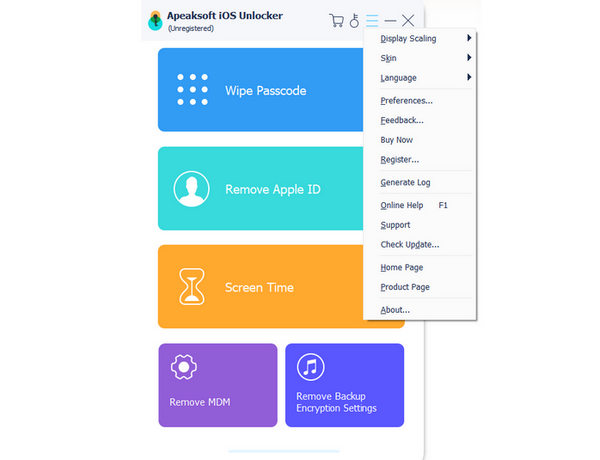
備註:您購買成功後,註冊碼將會寄至您在訂單中填寫的信箱地址。
電子郵件:您在訂單中填寫的電子郵件地址。
註冊碼:成功購買後收到的訂單確認信中標記為啟動金鑰、許可證代碼或 KEYCODE(S) 的字串。
清除密碼 當您忘記 iPhone 密碼或 iPhone 被鎖定且無法使用時,模式將幫助您解決螢幕鎖定問題。在使用此模式解鎖您的 iPhone 密碼之前,您需要了解:
1.刪除鎖定屏幕密碼將刪除您的所有數據。
2.您的iOS設備將更新為最新的iOS版本。
3.確保您的iOS設備始終連接到計算機。
啟動 iOS Unlocker 並選擇 清除密碼 模式。同時,透過 USB 線將您的 iOS 裝置連接到電腦。點選 開始 按鈕繼續。

您的 iOS 裝置的資訊將會載入。自行確認訊息,然後點擊 開始 按鈕繼續。
然後它將開始下載固件包。 需要一些時間,請耐心等待。

固件下載完成後,單擊 解鎖 按鈕擦除螢幕密碼。然後你需要輸入 0000 確認解鎖。

這款獨特的敏感免洗唇膜採用 Moisture WrapTM 技術和 Berry Mix ComplexTM 成分, 刪除Apple ID 選項,您可以輕鬆解鎖 iOS 裝置上的 Apple ID 或 iCloud 帳戶。在使用此選項之前,您需要注意:
1.刪除Apple ID將清除iOS設備上的所有數據。
2.在此過程中,請確保您的設備已連接。
3. 不要刪除裝置上的所有內容和設置,否則它將永久連結到原始 Apple ID。
4.請勿使用iTunes更新或恢復您的設備,否則原始Apple ID將被永久封鎖。
在您的電腦上啟動 iOS Unlocker,然後選擇 刪除Apple ID 模式。將您的 iOS 裝置連接到計算機,然後點擊 信任 在設備上信任計算機。
點擊 開始 按鈕開始刪除與您的 iPhone、iPad 或 iPod touch 關聯的 Apple ID 和 iCloud 帳戶。之後,iOS Unlocker 將開始刪除您的 Apple ID 和 iCloud 帳戶。
情況 1. 如果 Find My 被禁用
如果您的 iOS 裝置上停用了“查找我的”,iOS Unlocker 將立即開始刪除您的 Apple ID 和 iCloud 帳戶。刪除您的 Apple ID 可能需要一些時間,請耐心等待。

情況 2. 如果 Find My 已啟用
對於 iOS 11.3 或更早版本:
如果您的裝置上啟用了“尋找我的 iPhone”,您需要重置 iOS 裝置上的所有設定。只要去 設置>常規>重置>重置所有設置。重置所有設定後,您的 iOS 裝置將重新啟動。然後程式會自動刪除您的 Apple ID。
對於iOS 11.4或更高版本:
1. 您需要確保您的裝置已開啟雙重驗證。若要啟用此服務,請訪問 設定 在您的裝置上。點選[您的名字],選擇 密碼和安全,並找到 雙因素身份驗證.
2. 然後將其打開。輸入後 0000。然後您可以在解鎖前確認您的設備資訊。點選 開始 按鈕下載固件包。

3.下載韌體包後,需輸入 0000 再次確認解鎖。點選 解鎖 按鈕。您的 Apple ID 被刪除後,您可以按照說明啟動您的裝置。

iOS Unlocker 可協助您解鎖螢幕時間密碼並擷取限制密碼。使用前 檢測時間 模式,您需要注意以下事項:
1.刪除屏幕時間密碼要求您關閉“查找我的iPhone”選項。
2.刪除屏幕時間密碼後,您需要重置設備而不會丟失數據。
3.掃描設備需要iTunes。 確保iTunes已更新到最新版本。
安裝後,在您的裝置上執行 iOS Unlocker。選擇 屏幕時間 模式繼續。透過 USB 連接線將您的 iOS 裝置連接到電腦。
點擊 開始 按鈕刪除“屏幕時間”密碼或“限制”密碼。

在iOS 12或更高版本上刪除屏幕時間密碼
如果您的裝置運行的是 iOS 12 或更高版本,該程式將開始刪除您裝置上的螢幕使用時間。請耐心等待刪除螢幕時間密碼。
在iOS 11或更早版本上檢索限制密碼
如果您的裝置運行的是 iOS 11 或更早版本,且 iTunes 備份未加密,程式將開始在您的裝置上擷取您的限制密碼。如果您的 iTunes 備份已加密,您需要先解密備份。
之後,您的限制密碼將在程式中檢索。您可以使用密碼重設限制密碼。
隨著 刪除 MDM 模式下,您可以透過簡單的步驟繞過 MDM 鎖定並刪除 MDM 設定檔。在刪除 MDM 之前,您應該注意:
1. 刪除MDM不會刪除所有數據。
2. 刪除MDM後,設備將更新到最新的iOS版本。
3. 如果您啟用 找到我的 在您的裝置上,請在刪除 MDM 後輸入您的 iCloud 密碼以重設您的裝置。
首先將您的 iOS 設備連接到計算機。 在 Windows 計算機上啟動 iOS Unlocker。
選擇 刪除 MDM 模式。然後,點擊 開始 刪除 MDM。該程式將繼續刪除過程。之後,點擊 OK.

情況 1. 如果 Find My 被禁用
If 找到我的 關閉時,MDM 模式將自動刪除。
情況 2. 如果 Find My 已啟用
If 找到我的 啟用後,您應該先按照螢幕上的提示在 iOS 裝置上將其關閉。
刪除 MDM 後,您的 iOS 裝置將自動重新啟動。然後,您可以將其用作正常狀態。
想要透過 iTunes 檢查、同步或更新 iOS 裝置上的備份?如果忘記了 iTunes 備份密碼怎麼辦?請依照以下步驟使用「刪除 iTunes 備份密碼」選項。
首先將您的 iOS 裝置連接到 Windows 電腦。啟動 iOS Unlocker 並選擇 刪除 iTunes 備份密碼 模式。然後,點擊 開始.

啟動後,等待幾秒鐘以完成刪除程序。然後,iOS設備將重新啟動,您就可以正常使用了。最後,點擊 OK.

注意:
1。 確保這件事 找到我的 已關閉。
2. 在此過程中請勿打開iTunes。
3. 在刪除過程中您的設備將重新啟動。
刪除後,您可以不加密地備份和查看資料。但您應該注意,如果沒有 iTunes 備份密碼,則無法存取加密的舊備份。
Apeasoft iOS Unlocker 是一款用於解鎖 iOS 螢幕、Apple ID 和螢幕時間密碼的工具。它將在幾秒鐘內快速解鎖您的 iPhone、iPad 或 iPad。無論您遇到忘記螢幕密碼還是丟失Apple ID/iCloud帳戶,您都可以向iOS Unlocker尋求協助。請依照本指南擦除 iPhone 密碼、刪除 Apple ID 或尋找 Scree Time 密碼。
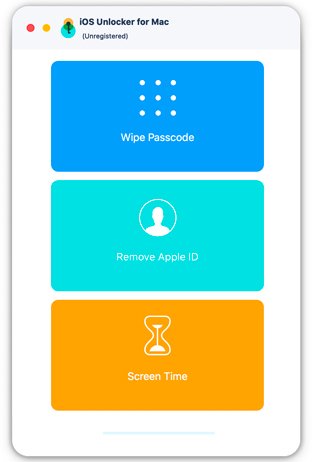
步驟1。您可以從官方網站下載Apeaksoft iOS Unlocker。或者您可以透過以下連結取得 Mac 軟體: https://downloads.apeaksoft.com/mac/ios-unlocker-for-mac.dmg.
步驟2. 將文件圖標拖到 應用 文件夾中。
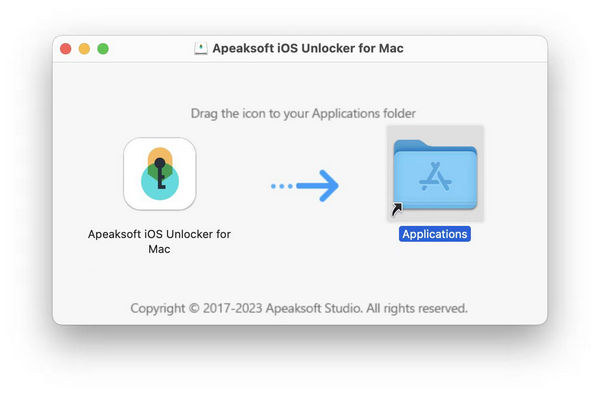
步驟3. 點擊軟件圖標 快速啟動 在 Mac 上。 你會被要求點擊 已提交 以確認安全性。然後就可以進入程序了。
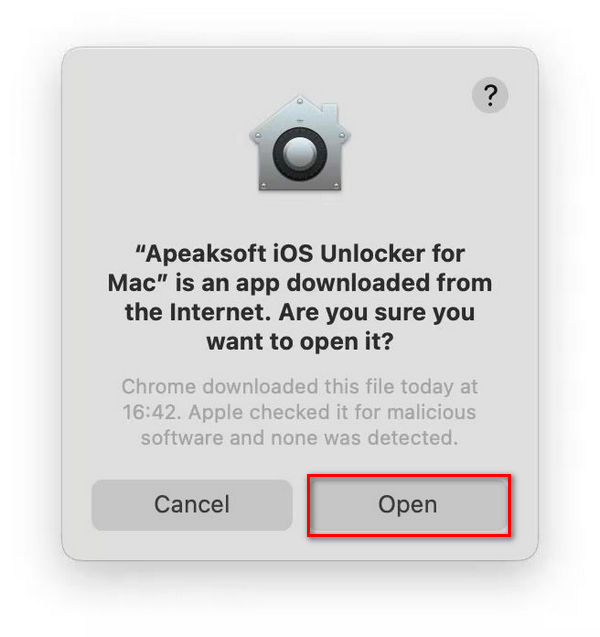
步驟1。當您第一次開啟Apeaksoft iOS Unlocker時,會跳出註冊視窗。或者您可以點擊 尋求幫助 從電腦螢幕的左上角。選擇 登記 進入註冊窗口的選項。
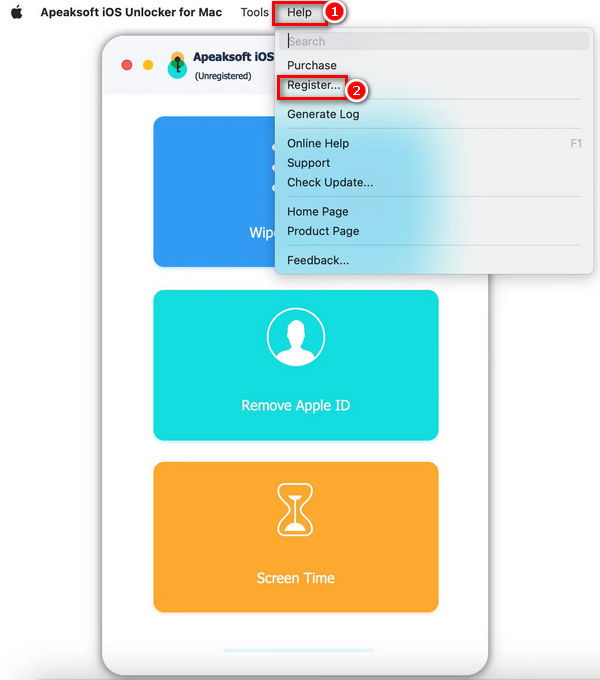
步驟2。 輸入您的 電子郵件 和 註冊碼 直接地。 然後,單擊 登記 按鈕存取全部功能。
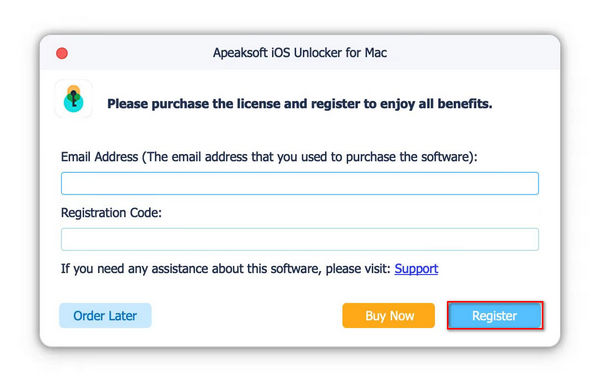
備註:成功購買iOS Unlocker後,註冊碼將發送至您在訂單中填寫的電子郵件地址。
電子郵件:您在訂單中填寫的電子郵件地址。
註冊碼:成功購買後收到的訂單確認信中標記為啟動金鑰、許可證代碼或 KEYCODE(S) 的字串。
清除密碼 當您忘記 iPhone 密碼或 iPhone 被鎖定且無法使用時,模式將幫助您解決螢幕鎖定問題。在使用此模式解鎖您的 iPhone 密碼之前,您需要了解:
1.刪除鎖定屏幕密碼將刪除您的所有數據。
2.您的iOS設備將更新為最新的iOS版本。
3.確保您的iOS設備始終連接到計算機。
啟動 iOS Unlocker 並選擇 清除密碼 模式。同時,透過 USB 線將您的 iOS 裝置連接到電腦。點選 開始 按鈕繼續。

您的 iOS 裝置的資訊將會載入。自行確認訊息,然後點擊 開始 按鈕繼續。
然後它將開始下載固件包。 需要一些時間,請耐心等待。
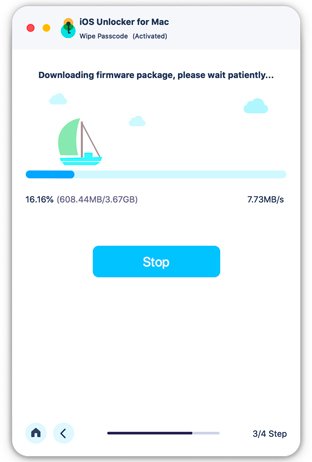
固件下載完成後,單擊 解鎖 按鈕擦除螢幕密碼。然後你需要輸入 0000 確認解鎖。
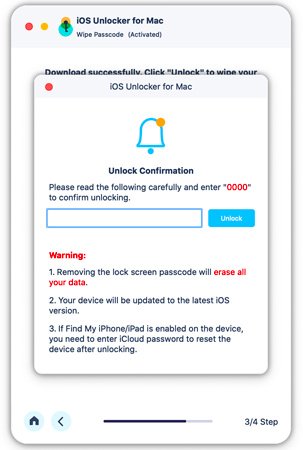
這款獨特的敏感免洗唇膜採用 Moisture WrapTM 技術和 Berry Mix ComplexTM 成分, 刪除Apple ID 選項,您可以輕鬆解鎖 iOS 裝置上的 Apple ID 或 iCloud 帳戶。在使用此選項之前,您需要注意:
1.刪除Apple ID將清除iOS設備上的所有數據。
2.在此過程中,請確保您的設備已連接。
3. 不要刪除裝置上的所有內容和設置,否則它將永久連結到原始 Apple ID。
4.請勿使用iTunes更新或恢復您的設備,否則原始Apple ID將被永久封鎖。
在您的電腦上啟動 iOS Unlocker,然後選擇 刪除Apple ID 模式。將您的 iOS 裝置連接到計算機,然後點擊 信任 在設備上信任計算機。
點擊 開始 按鈕開始刪除與您的 iPhone、iPad 或 iPod touch 關聯的 Apple ID 和 iCloud 帳戶。之後,iOS Unlocker 將開始刪除您的 Apple ID 和 iCloud 帳戶。
情況 1. 如果 Find My 被禁用
如果您的 iOS 裝置上停用了“查找我的”,iOS Unlocker 將立即開始刪除您的 Apple ID 和 iCloud 帳戶。刪除您的 Apple ID 可能需要一些時間,請耐心等待。

情況 2. 如果 Find My 已啟用
對於 iOS 11.3 或更早版本:
如果您的裝置上啟用了“尋找我的 iPhone”,您需要重置 iOS 裝置上的所有設定。只要去 設置>常規>重置>重置所有設置。重置所有設定後,您的 iOS 裝置將重新啟動。然後程式會自動刪除您的 Apple ID。
對於iOS 11.4或更高版本:
1. 您需要確保您的裝置已開啟雙重驗證。若要啟用此服務,請訪問 設定 在您的裝置上。點選[您的名字],選擇 密碼和安全,並找到 雙因素身份驗證.
2. 然後將其打開。輸入後 0000。然後您可以在解鎖前確認您的設備資訊。點選 開始 按鈕下載固件包。

3.下載韌體包後,需輸入 0000 再次確認解鎖。點選 解鎖 按鈕。您的 Apple ID 被刪除後,您可以按照說明啟動您的裝置。

iOS Unlocker 可協助您解鎖螢幕時間密碼並擷取限制密碼。使用前 檢測時間 模式,您需要注意以下事項:
1.刪除屏幕時間密碼要求您關閉“查找我的iPhone”選項。
2.刪除屏幕時間密碼後,您需要重置設備而不會丟失數據。
3.掃描設備需要iTunes。 確保iTunes已更新到最新版本。
安裝後,在您的裝置上執行 iOS Unlocker。選擇 屏幕時間 模式繼續。透過 USB 連接線將您的 iOS 裝置連接到電腦。
點擊 開始 按鈕刪除“屏幕時間”密碼或“限制”密碼。
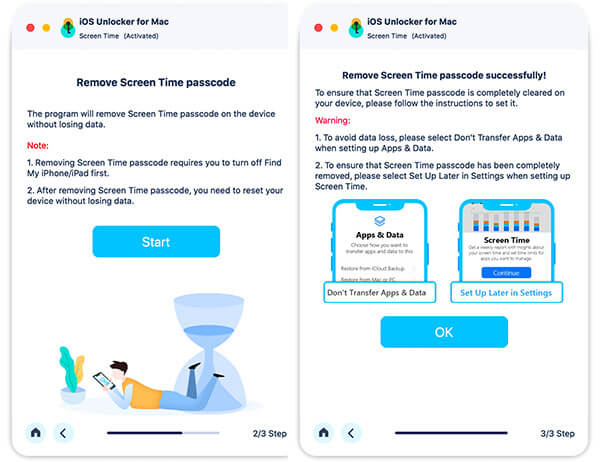
在iOS 12或更早版本上刪除屏幕時間密碼
如果您的裝置運行的是 iOS 12 或更早版本,該程式將開始刪除您裝置上的螢幕時間。請耐心等待刪除螢幕時間密碼。
在iOS 11或更早版本上檢索限制密碼
如果您的裝置運行的是 iOS 11 或更早版本,且 iTunes 備份未加密,程式將開始在您的裝置上擷取您的限制密碼。如果您的 iTunes 備份已加密,您需要先解密備份。
之後,您的限制密碼將在程式中檢索。您可以使用密碼重設限制密碼。
刪除 MDM 模式可以幫助您刪除 iPhone 和 iPad 上的 MDM 鎖定和設定檔。只需按照此處的快速步驟操作即可。
1. 刪除MDM不會刪除所有數據。
2. 刪除MDM後,設備將更新到最新的iOS版本。
3. 如果您啟用 找到我的 在您的裝置上,請在刪除 MDM 後輸入您的 iCloud 密碼以重設您的裝置。
首先將您的 iPhone 或 iPad 連接到 Mac。 在 Mac 上啟動並運行該程序。
點擊 刪除 MDM 模式。 然後,單擊 開始 按鈕。該程式將刪除 MDM。最後,點擊 確定'按鈕。

情況 1. 如果 Find My 被禁用
If 找到我的 關閉時,iOS 裝置上的 MDM 鎖定可以自動解除。

情況 2. 如果 Find My 已啟用
If 找到我的 如果您的 iOS 裝置已啟用此功能,您可以按照螢幕提示先將其關閉。
刪除 MDM 後,您的 iPhone 或 iPad 將重新啟動。 iOS 裝置將恢復正常狀態。
刪除 iTunes 備份密碼 模式可以幫助您輕鬆透過 iTunes 檢查、同步或更新備份內容。如果您忘記了 iTunes 備份密碼,可以閱讀快速步驟來擦除它。
首先將您的 iPhone 和 iPad 連接到 Mac。啟動軟體並點擊 刪除 iTunes 備份密碼 。 然後,單擊 開始 按鈕繼續下一步。
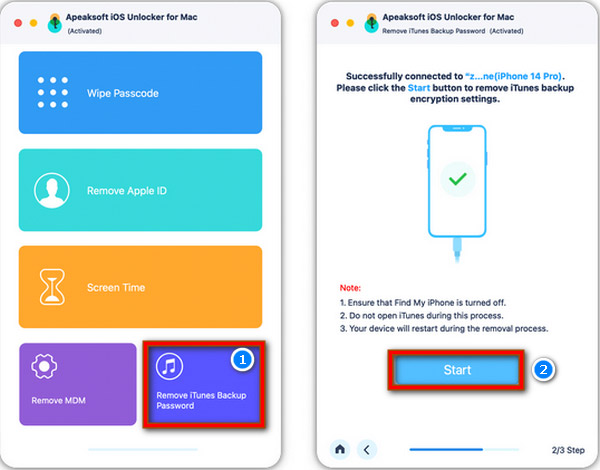
等待幾秒鐘,直到刪除過程結束。然後,點擊 OK 按鈕。您的 iPhone 或 iPad 將以正常狀態重新啟動。
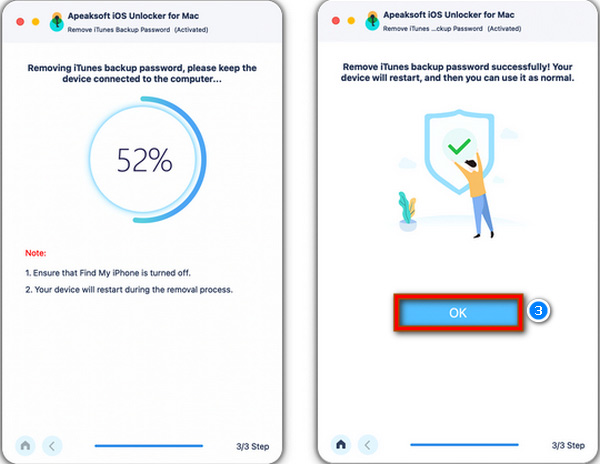
注意:
1.確保 找到我的 在您的 iOS 裝置上已關閉。
2.刪除過程中請勿打開iTunes。
刪除iTunes備份密碼後,您可以不加密地備份和管理資料。但是,如果沒有 iTunes 備份密碼,您仍然無法存取加密的舊備份。